close
各種效果預覽:



1、創建一個新文檔,尺寸大小自己決定,這篇教程中我使用了800*400px。使用黑色填充背景圖層,然後使用文字工具輸入文字。
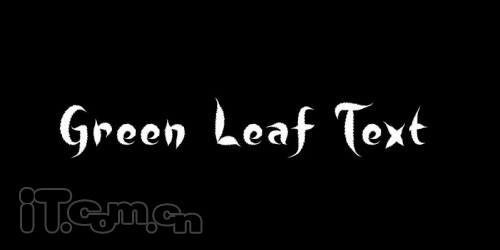
2、接下來給文字圖層添加圖層樣式效果,其中包括:內陰影、外發光、斜面浮雕、等高線。
內陰影:顏色是#339b05,不透明度為80%、距離為5px,阻塞為5px,大小為5px,等高線為環形,雜色為20%。
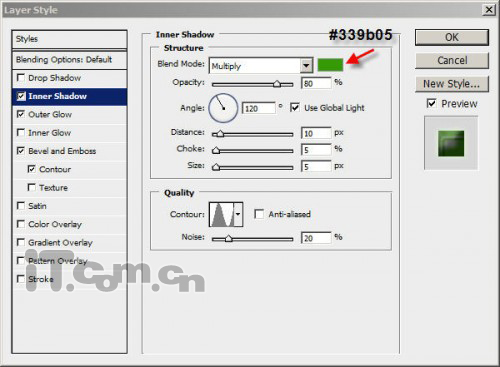
外發光 :漸變顏色#49c916,擴展5%,大小10px,
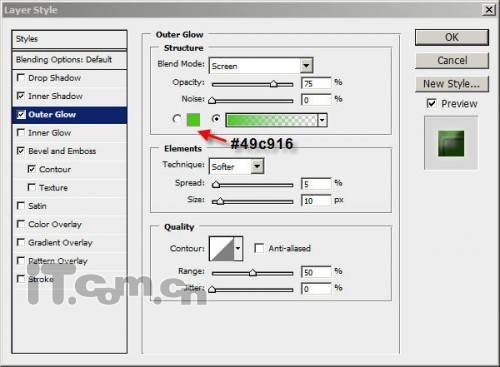
斜面和浮雕 :深度140%,大小18px,軟化7px,光澤等高線為“圓形台階”,陰影模式的顏色為#41a814。
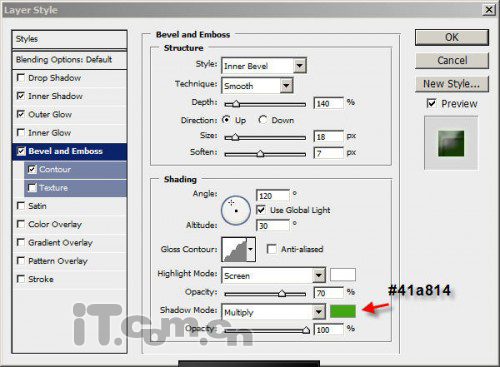
效果如圖所示。

3、在photoshop中打開綠葉素材,如圖所示。

4、對綠葉素材進行裁剪,並複製到圖片中覆蓋著文字圖層,如圖所示。

5、選擇綠葉圖層,按下Ctrl+M打開曲線對話框,使用下圖所示的設置。
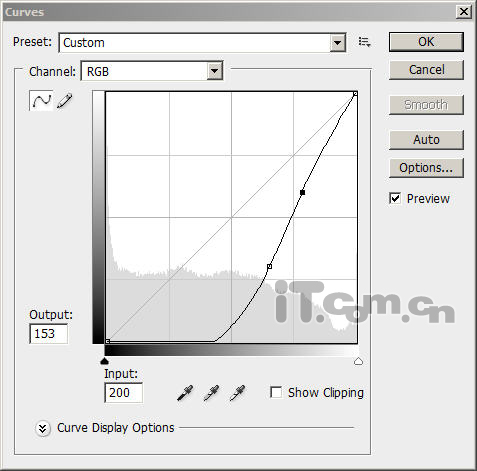
6、按下Ctrl + Alt + Shift + B打開黑白對話框,應用以下設置。
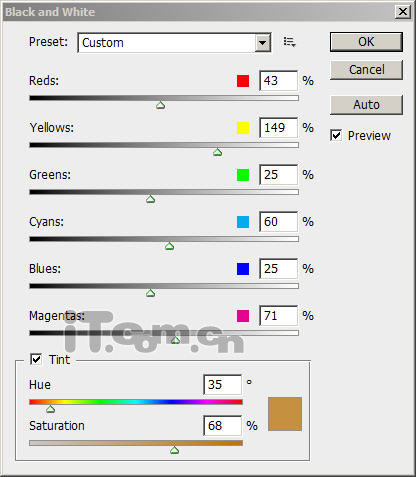
7、設置綠葉圖層的混合模式為疊加,效果如圖所示。

8、接下來,我們可以在文字上添加一些霧氣。創建一個新圖層,使用羽化值為20px的套索工具在文字周圍創建一些選區,然後填充黑色,接着執行“濾鏡—渲染—雲彩”,如圖所示。

9、選擇“圖像—調整—色階”,參考下圖所示設置。
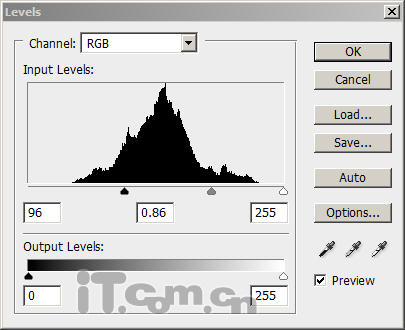
Photoshop教程的最終效果會是這個樣子:

以下是這個教程的其它顏色效果。


進入論壇交作業:http://www.missyuan.com/viewthread.php?tid=484460
免責聲明:文字只提供個人使用-請勿做商業行為 本站只提供試用及介紹 不負其他商業責任
全站熱搜


 留言列表
留言列表


